
Brannmurer er der for å beskytte deg mot trusler på internett (både trafikk fra internett og fra lokale applikasjoner som prøver å få tilgang når de ikke burde). Noen ganger vil du imidlertid tillate ellers begrenset trafikk gjennom brannmuren. For å gjøre det, må du åpne en port.
Når en enhet kobles til en annen enhet i et nettverk (inkludert internett), spesifiserer den et portnummer som lar mottakerenheten vite hvordan den skal håndtere trafikken. Hvor en IP adresse viser trafikk hvordan du kommer til en bestemt enhet i et nettverk, portnummeret lar den mottakende enheten vite hvilket program som får den trafikken. Som standard blokkeres mest uønskede trafikk fra internett av Windows-brannmur. Hvis du kjører noe som en spillserver, må du kanskje åpne en port for å tillate den spesifikke typen trafikk gjennom brannmuren.
Merk: Denne artikkelen viser hvordan du åpner en port på en bestemt PCs brannmur for å slippe trafikk inn. Hvis du har en ruter på nettverket ditt (som du sannsynligvis gjør), må du også tillate den samme trafikken gjennom den ruteren ved å videresende havnen der.
Hvordan åpne en port på Windows 10
Klikk på Start, skriv "Windows Firewall" i søkefeltet, og klikk deretter på "Windows Defender Firewall."
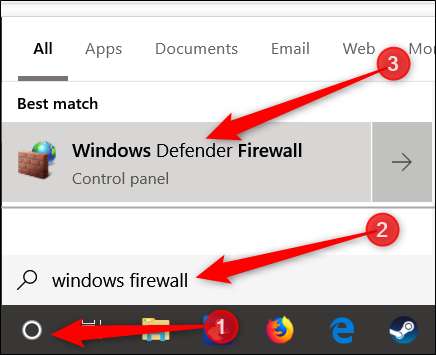
Når Windows-brannmur åpnes, klikker du på "Avanserte innstillinger."
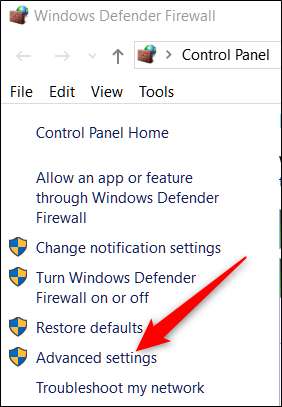
Dette lanserer Windows Defender-brannmur med avansert sikkerhet. Klikk på kategorien "Innkommende regler" til venstre. Klikk på kommandoen “Ny regel” helt til høyre.
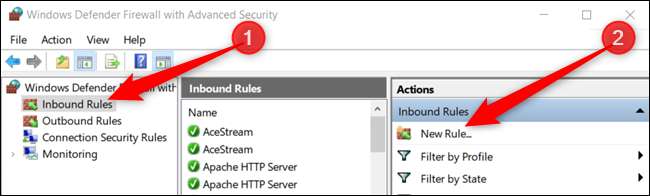
Hvis du trenger å åpne en regel for utgående trafikk, i stedet for å klikke på "Innkommende regel", vil du klikke på "Utgående regel." De fleste apper er ganske gode med å lage sine egne utgående regler når du installerer dem, men du kan av og til støte på en som ikke kan.
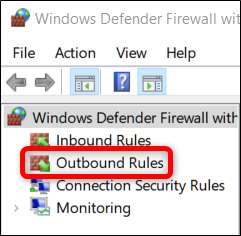
På siden Regeltype velger du "Port" og deretter "Neste".

På neste skjermbilde må du velge om porten du åpner bruker Transmission Control Protocol (TCP) eller User Datagram Protocol (UDP). Dessverre kan vi ikke fortelle deg spesifikt hvilken du skal bruke, fordi forskjellige apper bruker forskjellige protokoller. Portnumre kan variere fra 0-65535, med porter opp til 1023 som er reservert for privilegerte tjenester. Du finner en uoffisiell liste over (de fleste) TCP / UDP-porter på the Wikipedia page , og du kan også søke etter appen du bruker. Hvis du ikke kan bestemme den spesifikke protokollen som skal brukes for appen din, kan du opprette to nye innkommende regler - en for TCP og en for UDP.
Velg alternativet "Spesifikke lokale porter", og skriv deretter portnummeret i feltet. Hvis du åpner mer enn én port, kan du skille dem med komma. Hvis du trenger å åpne en rekke porter, bruk en bindestrek (-).
Klikk "Neste" når du er ferdig.
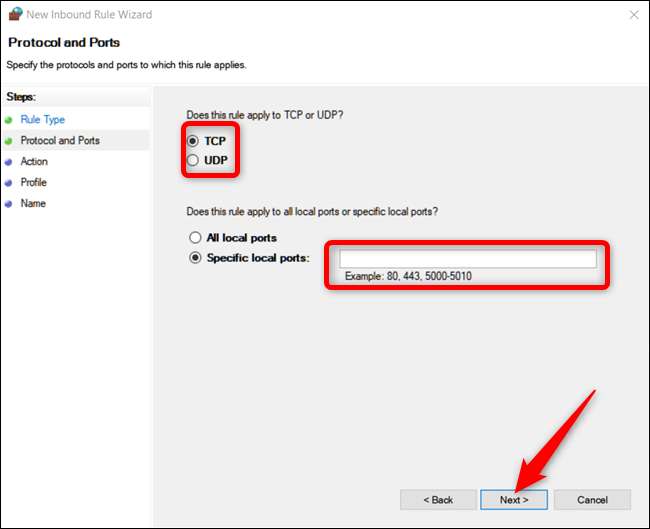
På neste side klikker du på "Tillat tilkobling" og deretter "Neste".
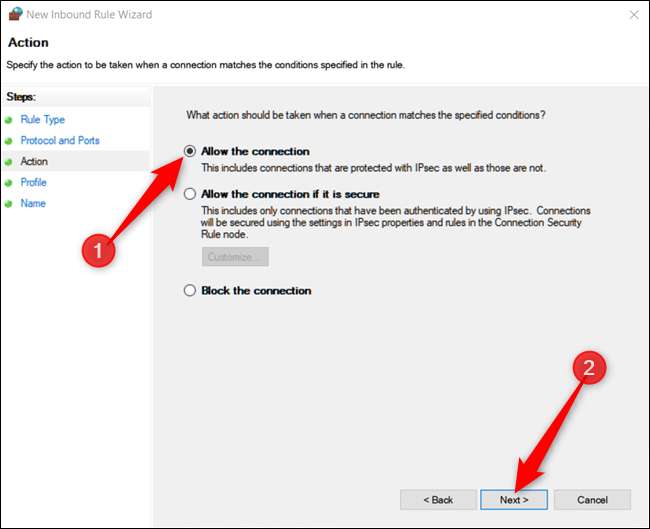
Merk: For denne veiledningen bruker vi alternativet "Tillat tilkobling", ettersom vi stoler på forbindelsen som vi oppretter en regel for. Hvis du vil ha litt mer sinn, bruker du "Tillat tilkobling hvis det er sikkert" -regelen Internett-protokollsikkerhet (IPsec) for å godkjenne forbindelsen. Du kan prøve det alternativet, men mange apper støtter ikke det. Hvis du prøver det sikrere alternativet og det ikke fungerer, kan du alltid komme tilbake og bytte til det mindre sikre.
Velg deretter når regelen gjelder, og klikk "Neste". Du kan velge ett eller alle av følgende:
- Domene: Når en PC er koblet til en domenekontroller, kan Windows autentisere tilgang til domenet.
- Privat: Når en PC er koblet til et privat nettverk, som et hjemmenettverk eller et nettverk du stoler på.
- Offentlig: Når en PC er koblet til et åpent nettverk, som en kafé, flyplass eller et bibliotek hvor alle kan bli med, og sikkerheten er ukjent for deg.
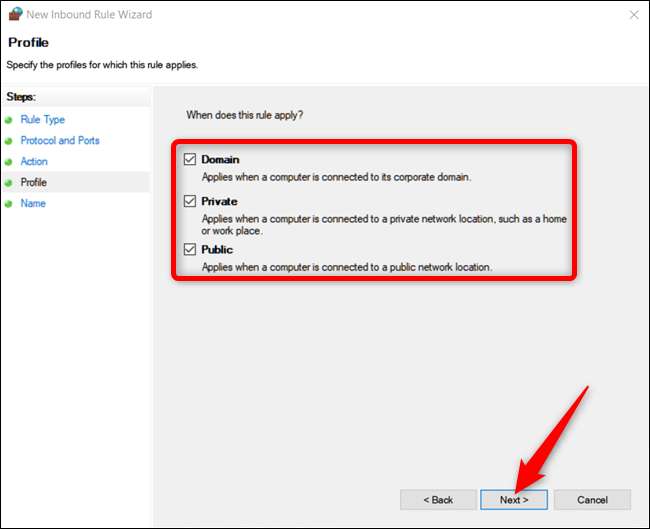
I SLEKT: Hva er forskjellen mellom private og offentlige nettverk i Windows?
I det siste vinduet, gi den nye regelen et navn og en valgfri, mer detaljert beskrivelse. Klikk på "Fullfør" når du er ferdig.

Hvis du vil deaktivere regelen når som helst, finn den i listen over innkommende eller utgående regler, høyreklikk på den og klikk deretter på "Deaktiver regel".

Det er alt det er med det. Hvis du trenger å åpne andre porter for et annet program eller med en annen regel, kan du gjenta trinnene ovenfor ved å bruke et annet sett med porter for å åpne.
I SLEKT: Hvordan lage avanserte brannmurregler i Windows-brannmuren







